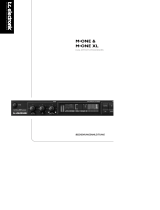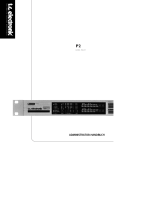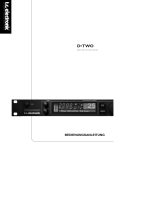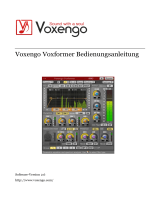15
MAIN-SEITE Eingang
Sampleratenwandlung kann an den AES/EBU-, S/PDIF- und Tos-
link-Eingängen angewendet werden. Die Samplerate am Eingang
ist asynchron, während der Ausgang des Sampleratenwandlers an
die Clockrate des Systems gekoppelt ist.
Zum Betrieb des Sampleratenwandlers können das interne Ref-
erenzsignal mit 44,1 oder 48 kHz oder das externe Wordclock-
Signal verwendet werden.
Sample Rate LEDs
Wenn ein digitaler Eingang verwendet und das anliegende Signal
vom Finalizer erkannt wird, leuchtet eine der drei gelben Rate-
LEDs auf. Wenn Sie einen digitalen Eingang oder Insert gewählt
haben und kein Signal anliegt, blinken alle drei LEDs.
Anmerkung: Blinkende LEDs zeigen einen Fehler an. Die Aus-
gänge des Finalizer werden in diesem Fall stummgeschaltet.
Digitale Eingangsformate und -pegel
Es werden mehrere digitale Eingangsformate unterstützt:
AES/EBU, S/PDIF, Tos-link und ADAT. Wenn Sie das ADAT-
Format wählen, können Sie zwei Spuren zur Bearbeitung im
Finalizer auswählen. Außerdem ist eine Formatwandlung zwis-
chen allen genannten Formaten möglich.
Wenn Sie einen digitalen Eingang ausgewählt haben, können Sie
auf der Seite 2 des Eingangs-Bereichs Pegel und Balance ein-
stellen.
Wenn Sie einen digitalen Eingang ausgewählt haben, wird für das
Clocksignal zunächst die Einstellung EXT DI (»External Digital
In«) vorgegeben. Diese Vorgabe kann jedoch – wie im Abschnitt
»Samplerate« beschrieben – überschrieben werden.
Mode 48/96
Im 48-Modus steht ein Frequenzgang von maximal 24 kHz zur
Verfügung. Der 96-Modus* (doppelte Samplerate) ermöglicht
einen Frequenzgang von maximal 48 kHz.
Unbegrenztes Up- und Downsampling
Ab Softwareversion 3.5 ist eine Wandlung jeder Samplerate in
jedes beliebige Zielformat möglich. Am Eingang werden Signale
mit den Samplerates 44,1 kHz, 48 kHz, 88,2 kHz oder 96 kHz
verarbeitet, die wiederum auf die Formate 44,1 kHz, 48 kHz,
88,2 kHz oder 96 kHz gewandelt werden können. Für diese
Funktion sind bestimmte Hardwarevoraussetzungen erforderlich.
Die erforderliche neue Hardware ist werkseitig bei Finalizer 96K-
Einheiten mit der Seriennummer 1214250 und höher bereits
installiert. Wenn Ihr Finalizer eine niedrigere Seriennummer hat,
setzen Sie sich bitte mit Ihrem Händler vor Ort in Verbindung,
um weitere Informationen über Umfang und Kosten der
erforderlichen Erweiterung zu erhalten.
Um zu sehen, ob die neue Hardware installiert ist, installieren Sie
die Softwareversion 3.5 und starten Sie das Gerät neu.
Wenn beim Einschaltvorgang das Up/Downsampling-Logo
erscheint, sind die erforderliche Hardware und Software
installiert.
Beachten Sie bitte, dass die Softwareversion 3.5 sowohl auf dem
Finalizer PLUS als auch »alten« Finalizer 96K verwendet werden
kann, die beschriebene Up-/Downsampling-Funktion aber nur in
Verbindung mit der Hardware-Aktualisierung zur Verfügung
steht.
Beispiel 1:
Am digitalen Eingang des Finalizer 96K liegt ein Signal mit
einer Samplerate von 96 kHz an, am Ausgang benötigen Sie
44,1 kHz Samplerate.
– Wählen Sie den verwendeten digitalen Eingang: S/PDIF,
AES/EBU oder Tos.
– Aktivieren Sie die Sampleratenwandlung (Parameter SR
CONV).
– Wählen Sie direkt darunter »Mode48«.
– Legen Sie die Clock-Frequenz für das Ausgangssignal auf
44,1 kHz fest.
Jetzt steht das Signal am Ausgang mit einer Samplerate von
44,1 kHz zur Verfügung.
Beispiel 2:
Am digitalen Eingang des Finalizer 96K liegt ein Signal mit
einer Samplerate von 44,1 kHz an, am Ausgang benötigen Sie
eine Samplerate von 96 kHz.
– Wählen Sie den verwendeten digitalen Eingang: S/PDIF,
AES/EBU oder Tos.
– Aktivieren Sie die Sampleratenwandlung (Parameter SR
CONV).
– Wählen Sie direkt darunter »Mode96«.
– Legen Sie die Clock-Frequenz für das Ausgangssignal auf 96
kHz fest.
Jetzt steht das Signal am Ausgang mit einer Samplerate von 96
kHz zur Verfügung.